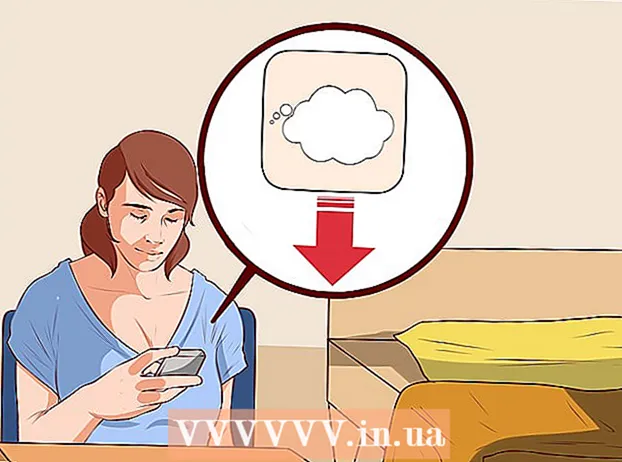लेखक:
Joan Hall
निर्मितीची तारीख:
6 फेब्रुवारी 2021
अद्यतन तारीख:
28 जून 2024

सामग्री
आयफोन रीस्टार्ट करण्याचे दोन मार्ग आहेत - हार्ड रीसेट आणि फॅक्टरी रीसेट. जर तुमचे डिव्हाइस गोठले किंवा बिघडले तर प्रथम ते वापरणे चांगले. हार्ड रीसेटआणि जर ते कार्य करत नसेल तर प्रयत्न करा फॅक्टरी सेटिंग्जवर परत याजे फोनला फॅक्टरी सेटिंग्जमध्ये पुनर्संचयित करेल. फॅक्टरी रीसेट फक्त शेवटचा उपाय म्हणून वापरा. फॅक्टरी रीसेट करण्यापूर्वी, ज्यामुळे संपूर्ण डेटा नष्ट होऊ शकतो, आपल्या समस्येसाठी Apple सेवा केंद्राचा सल्ला घेणे चांगले.
पावले
2 पैकी 1 पद्धत: हार्ड रीसेट
 1 एकाच वेळी होम (स्क्रीनच्या खाली मोठे वर्तुळ) आणि पॉवर (वर) बटणे दाबा आणि धरून ठेवा.
1 एकाच वेळी होम (स्क्रीनच्या खाली मोठे वर्तुळ) आणि पॉवर (वर) बटणे दाबा आणि धरून ठेवा. 2 आयफोन बंद होईपर्यंत आणि रीबूट होईपर्यंत दोन्ही बटणे दाबून ठेवा. हे सुमारे 15-60 सेकंद आहे.
2 आयफोन बंद होईपर्यंत आणि रीबूट होईपर्यंत दोन्ही बटणे दाबून ठेवा. हे सुमारे 15-60 सेकंद आहे. - फोन बंद करण्याच्या विनंतीकडे दुर्लक्ष करा. आपण आपला फोन बंद केल्यास, हार्ड रीसेट होणार नाही. हार्ड रीसेटसह पुढे जाण्यासाठी, दाबलेली बटणे सोडू नका.
 3 जेव्हा आपण सिल्व्हर Appleपल लोगो पाहता, तेव्हा आपण बटणे सोडू शकता. तुम्ही यशस्वीरित्या हार्ड रीसेट केले आहे.
3 जेव्हा आपण सिल्व्हर Appleपल लोगो पाहता, तेव्हा आपण बटणे सोडू शकता. तुम्ही यशस्वीरित्या हार्ड रीसेट केले आहे.  4 फोन लोड होण्यास बराच वेळ लागू शकतो. हे सामान्य आहे, काळजी करू नका.
4 फोन लोड होण्यास बराच वेळ लागू शकतो. हे सामान्य आहे, काळजी करू नका.
2 पैकी 2 पद्धत: फॅक्टरी सेटिंग्जवर रीसेट करणे
 1 यूएसबी वापरून आयफोनला संगणकाशी कनेक्ट करा. हा असा संगणक असावा ज्याने तुम्ही तुमचा आयफोन शेवटचा समक्रमित केला (बॅक अप घेतला) जेणेकरून तुम्ही तुमचा डेटा पुनर्संचयित करू शकाल.
1 यूएसबी वापरून आयफोनला संगणकाशी कनेक्ट करा. हा असा संगणक असावा ज्याने तुम्ही तुमचा आयफोन शेवटचा समक्रमित केला (बॅक अप घेतला) जेणेकरून तुम्ही तुमचा डेटा पुनर्संचयित करू शकाल.  2 ITunes उघडा. जेव्हा आपले डिव्हाइस कनेक्ट केले जाते, विंडोच्या वरच्या उजवीकडे (आयट्यून्सच्या आवृत्तीवर अवलंबून) एक "आयफोन" बटण दिसेल जे आपल्याला आपल्या फोनच्या सेटिंग्जमध्ये प्रवेश देईल. या बटणावर क्लिक करा. ब्राउझ टॅबवर क्लिक करा.
2 ITunes उघडा. जेव्हा आपले डिव्हाइस कनेक्ट केले जाते, विंडोच्या वरच्या उजवीकडे (आयट्यून्सच्या आवृत्तीवर अवलंबून) एक "आयफोन" बटण दिसेल जे आपल्याला आपल्या फोनच्या सेटिंग्जमध्ये प्रवेश देईल. या बटणावर क्लिक करा. ब्राउझ टॅबवर क्लिक करा.  3 शक्य असल्यास, "आता बॅकअप घ्या" वर क्लिक करून आपल्या आयफोनचा बॅकअप घ्या. हे शक्य आहे की जेव्हा संगणकाशी कनेक्ट केले जाते, तेव्हा आपल्या फोनने स्वयंचलितपणे बॅकअप तयार करणे सुरू केले, तसे असल्यास, ते पूर्ण होण्याची प्रतीक्षा करा. जर आयफोन गंभीरपणे खराब झाला असेल, तर तो अतिरिक्त डेटा पुनर्प्राप्त करण्यास सक्षम असण्याची शक्यता नाही, परंतु हे प्रयत्न करण्यासारखे आहे.
3 शक्य असल्यास, "आता बॅकअप घ्या" वर क्लिक करून आपल्या आयफोनचा बॅकअप घ्या. हे शक्य आहे की जेव्हा संगणकाशी कनेक्ट केले जाते, तेव्हा आपल्या फोनने स्वयंचलितपणे बॅकअप तयार करणे सुरू केले, तसे असल्यास, ते पूर्ण होण्याची प्रतीक्षा करा. जर आयफोन गंभीरपणे खराब झाला असेल, तर तो अतिरिक्त डेटा पुनर्प्राप्त करण्यास सक्षम असण्याची शक्यता नाही, परंतु हे प्रयत्न करण्यासारखे आहे.  4 बॅकअप पूर्ण केल्यानंतर, फॅक्टरी रीसेट करा. आयफोन सेटिंग्ज अॅपवर क्लिक करा. "सामान्य" नंतर "रीसेट" निवडा. पुढील स्क्रीनवर, "सामग्री आणि सेटिंग्ज मिटवा" वर क्लिक करा.
4 बॅकअप पूर्ण केल्यानंतर, फॅक्टरी रीसेट करा. आयफोन सेटिंग्ज अॅपवर क्लिक करा. "सामान्य" नंतर "रीसेट" निवडा. पुढील स्क्रीनवर, "सामग्री आणि सेटिंग्ज मिटवा" वर क्लिक करा. - ऑपरेशन पूर्ण होण्याची प्रतीक्षा करा. यास 1 तास लागू शकतो.
- फोन काम करत असल्याची खात्री करा. जर ते अद्याप योग्यरित्या कार्य करत नसेल तर सेवा केंद्राशी संपर्क साधा.
 5 शेवटचा बॅकअप पुनर्संचयित करा. आयट्यून्समध्ये, यूएसबी द्वारे आपल्या संगणकाशी कनेक्ट केलेल्या आयफोनसह, डिव्हाइसच्या नावावर उजवे-क्लिक करा आणि "कॉपीमधून पुनर्प्राप्त करा" निवडा. मग आपण कोणती प्रत पुनर्संचयित करायची ते निवडू शकता.
5 शेवटचा बॅकअप पुनर्संचयित करा. आयट्यून्समध्ये, यूएसबी द्वारे आपल्या संगणकाशी कनेक्ट केलेल्या आयफोनसह, डिव्हाइसच्या नावावर उजवे-क्लिक करा आणि "कॉपीमधून पुनर्प्राप्त करा" निवडा. मग आपण कोणती प्रत पुनर्संचयित करायची ते निवडू शकता. - वैकल्पिकरित्या, आपण "विहंगावलोकन" पृष्ठावरील "आयफोन पुनर्संचयित करा" बटणावर क्लिक करू शकता.
- हे शक्य आहे की काही अनुप्रयोग किंवा शेवटच्या बॅकअपमधील डेटाचा काही भाग फोनमध्ये समस्या निर्माण करत आहे. पुनर्संचयित केल्यानंतर समस्या कायम राहिल्यास, मागील बॅकअपमधून आपला फोन पुनर्संचयित करण्याचा प्रयत्न करा. आपल्याला अद्याप समस्या असल्यास, फॅक्टरी रीसेट करा, परंतु बॅकअपमधून पुनर्संचयित करू नका.
- वैकल्पिकरित्या, आपण "विहंगावलोकन" पृष्ठावरील "आयफोन पुनर्संचयित करा" बटणावर क्लिक करू शकता.